5 sposobów łączenia filmów Razem za darmo bez znaku wodnego
Opublikowany: 2022-02-13chcesz odtwarzać jednocześnie dwa filmy z różnych wydarzeń pod różnymi kątami? Jedyną taką opcją jest scalanie filmów . Istnieją różne programy do łączenia dwóch lub więcej filmów w jeden. Wśród nich wyjaśniliśmy kilka metod online i jedną metodę offline.
Spis treści
Dlaczego powinienem scalić dwa lub więcej filmów w jeden plik?
Kiedy bierzesz udział w wydarzeniu, prawdopodobnie będziesz kręcić filmy pod różnymi kątami i skończysz z wieloma różnymi plikami lub chcesz połączyć materiał filmowy swojego głównego tematu z innymi. Bez względu na powód, nadchodzi czas, kiedy trzeba połączyć filmy. Mogą to być dwa lub więcej filmów.
W takim razie potrzebujesz najlepszego narzędzia do łączenia filmów. Istnieje wiele narzędzi do łączenia filmów online i offline. Kiedy nie wiesz, jak z niego korzystać, to długi proces. Nie kłopocz się więc łączeniem filmów, to tylko kilka kroków, zarówno w przypadku metod online, jak i offline. W tym samouczku przedstawiliśmy kilka metod online i oprogramowanie VideoProc do łączenia plików wideo.
- Powiązane: 5 najlepszych darmowych aplikacji do edycji wideo na Androida
- Recenzja Wondershare filmora - łatwa w podróży do edycji wideo
Metody łączenia filmów
1. Korzystanie z bezpłatnego łączenia wideo FlexClip
FlexClip to internetowy edytor wideo. Zapewnia narzędzie do łączenia wideo.
Przejdź do oficjalnej strony FlexClip, kliknij Narzędzia -> Połącz wideo . Następnie prześlij poszukiwane filmy z komputera, klikając pomarańczowy przycisk „Przeglądaj wideo”. Obsługuje wszystkie popularne formaty, takie jak MP4, MOV, M4V, WebM itp.
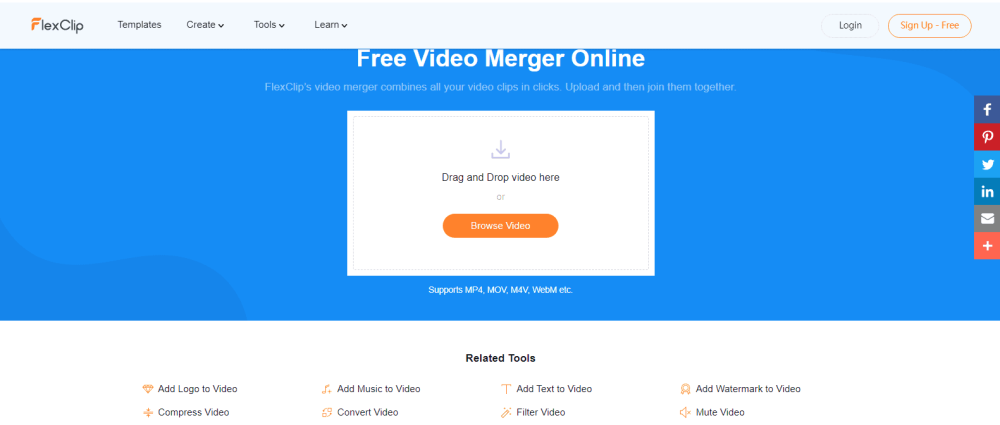
Następnie zostaniesz przekierowany do wbudowanego edytora. Możesz przeciągać i upuszczać, aby uporządkować swoje klipy. Kliknij specjalny klip, aby go podzielić lub przyciąć, jeśli chcesz. Możesz także dodać animowany tekst, dostosowany znak wodny, muzykę w tle itp., aby ulepszyć swój film. Gdy jesteś zadowolony ze swojego filmu, kliknij przycisk „eksportuj” w prawym górnym rogu strony. Wybierz preferowaną rozdzielczość wideo i wyeksportuj końcowy film.
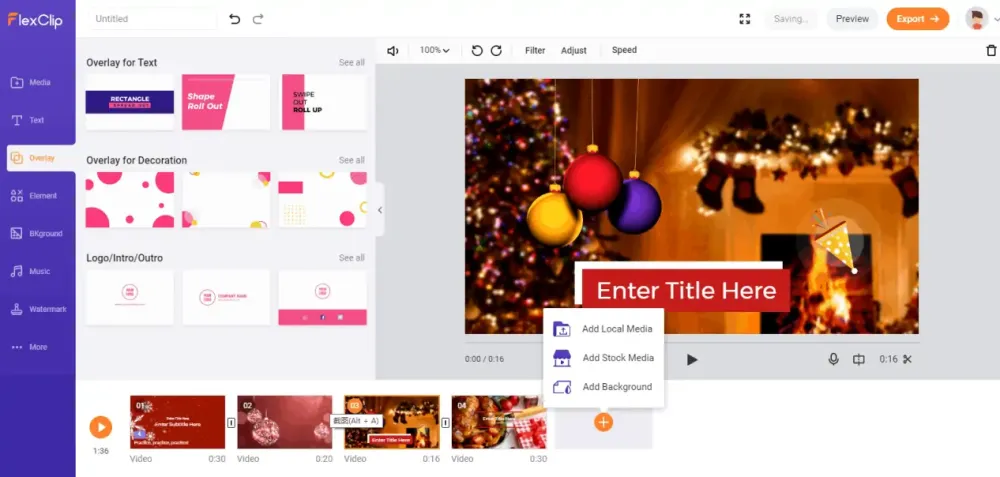
Jeśli potrzebujesz pełnych funkcji, możesz skorzystać z planów premium FlexClip. Nasi czytelnicy otrzymują specjalną zniżkę 20% na wszystkie plany FlexClip, korzystając z kodu kuponu: VWANT20 .
2. kapwing
2.1. Samouczek wideo:
Obejrzyj samouczek wideo, aby zobaczyć, jak możesz bezpłatnie łączyć filmy za pomocą tej metody online. Możesz jednak pominąć wideo i kontynuować czynności wymienione poniżej.
Wejdź na stronę Kapwing online i wybierz opcję „Rozpocznij”.
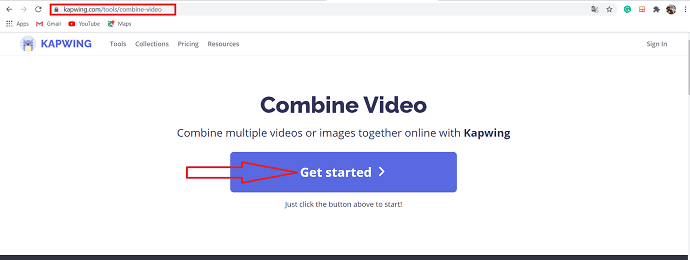
Na ekranie pojawi się nowe okno, dotknij opcji „Kliknij, aby przesłać”, aby przesłać pliki wideo.
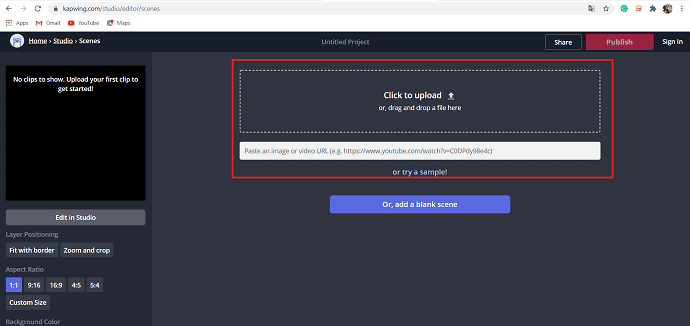
W ten sposób możesz edytować swój film, rozmieszczając sceny, zmieniając kolor tła i niestandardowy rozmiar w swoim współczynniku proporcji. Po zakończeniu edycji klipów kliknij „opublikuj” u góry ekranu, aby połączyć wszystkie klipy wideo w jeden.
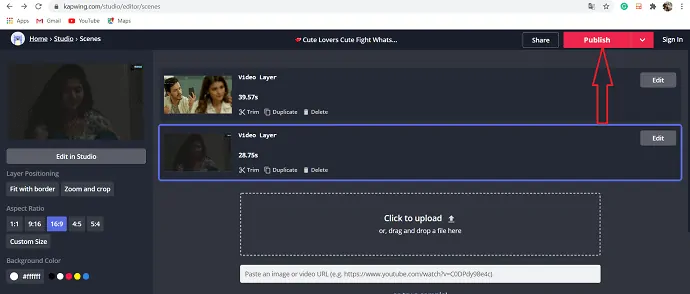
Opcja Pobierz jest wyświetlana na ekranie po zakończeniu procesu scalania. Wybierz opcję „Pobierz”, aby zapisać go w swojej galerii. Aby usunąć znak wodny, musisz się zalogować.
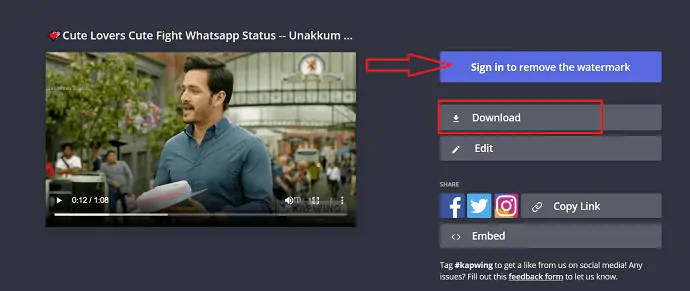
3. Połączenie wideo Clideo
Przejdź do oprogramowania do łączenia wideo online Clideo i wybierz opcję Wybierz plik, aby przesłać filmy z systemu lub Możesz przesłać pliki z Dropbox, Dysku Google, a także przy użyciu bezpośredniego adresu URL filmu.
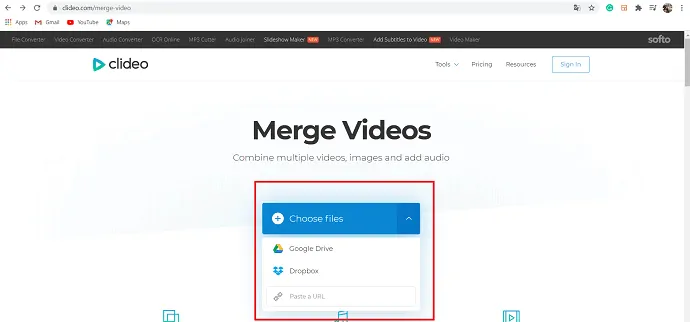
Aby zmienić kolejność filmów, po prostu przeciągnij i upuść w nowej lokalizacji. jeśli jesteś zadowolony z kolejności swoich klipów, wybierz format wyjściowy dla swojego wideo lub po prostu zachowaj początkowy.
Na koniec kliknij przycisk Scal , aby scalić wszystkie pliki wideo. Teraz obejrzyj zmontowany film. Dzięki temu będziesz mógł edytować wynikowy film, jeśli nie będziesz zadowolony z wyniku.
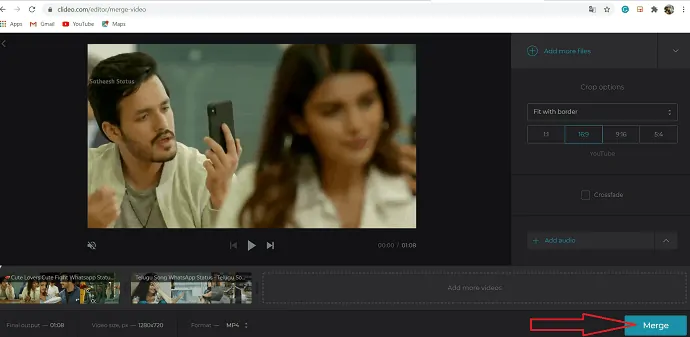
Po zakończeniu procesu wybierz opcję „Pobierz”, aby zapisać wideo w wybranej lokalizacji i wybierz Usuń znak wodny, aby usunąć znak wodny.

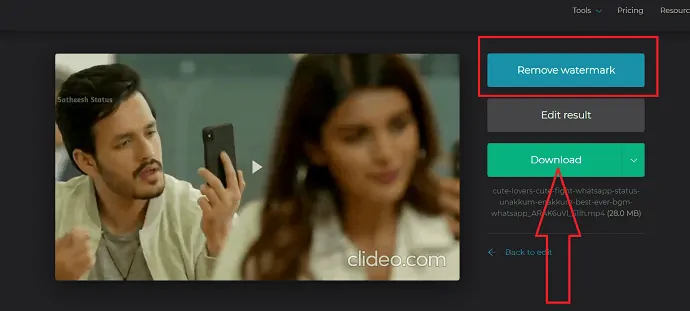
4. Konwerter online
Wybierz połączenie wideo online, takie jak OnlineConverter. Strona jest otwierana na oficjalnej stronie internetowej.
Wybierz opcję Wybierz wideo, aby przesłać pliki wideo w sekcjach Plik 1 i Plik 2 .
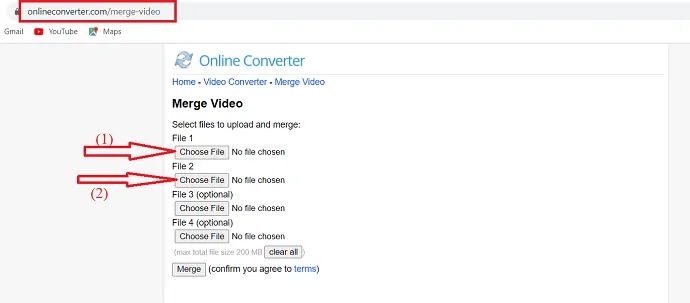
Na koniec kliknij opcję scalania, aby rozpocząć scalanie w procesie plików wideo.
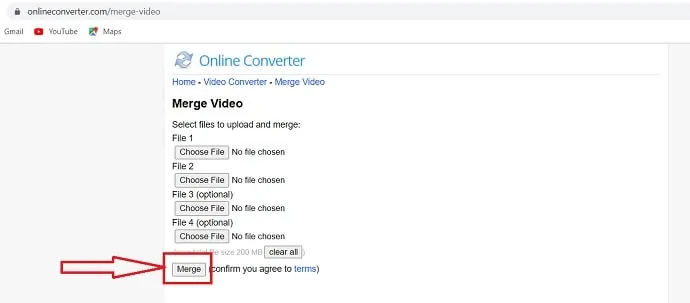
Po zakończeniu scalania przetwarza wideo i włącza opcję „Pobierz teraz”, aby pobrać scalone wideo.
5. Korzystanie z VideoProc (offline)
Scalanie dwóch lub więcej filmów za pomocą VideoProc jest procesem łatwym. Otwórz VideoProc, kliknij opcję Wideo w wyświetlonym oknie. Wybierz ikonę wideo w lewym górnym rogu ekranu, aby przesłać pliki wideo.
Wybierz wyjściowy format wideo, używając formatu docelowego, który znajduje się w lewym dolnym rogu ekranu. Następnie włącz opcję scalania w prawym oknie w sekcji „Hardware Acceleration Engine””
Na koniec kliknij opcję Uruchom w prawym dolnym rogu ekranu. Jeśli używasz wersji testowej VideoProc, możesz przekonwertować wideo do 5 minut.
Na ekranie zostanie wyświetlone okno potwierdzenia, dotknij opcji Kontynuuj, aby przejść do procesu scalania wideo. Po zakończeniu procesu scalania wyjściowe wideo jest zapisywane na Twoim urządzeniu.
- Powiązane: 6 tanich i najlepszych programów do edycji wideo na youtube.
- Recenzja VideoProc — kompleksowe oprogramowanie do edycji wideo
5.1. Przewodnik krok po kroku, jak łączyć filmy za pomocą VideoProc

W tym miejscu przedstawimy Ci przewodnik krok po kroku, jak łączyć filmy za pomocą VideoProc.
Całkowity czas: 3 minuty
Krok: 1 wybierz narzędzie wideo
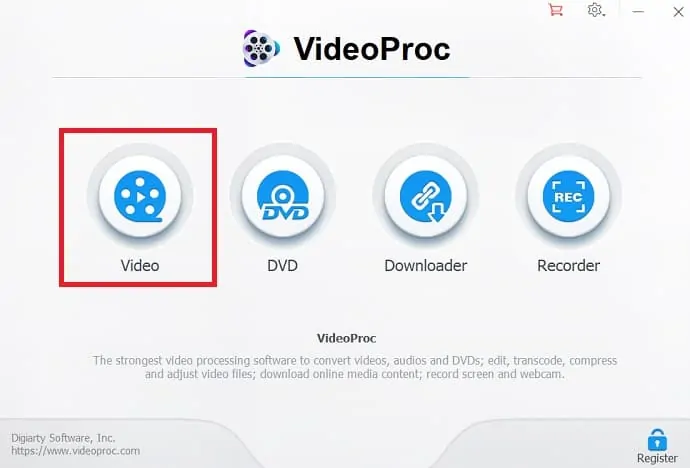
Po pierwsze, Pobierz i zainstaluj VideoProc w swoim systemie. Otwórz VideoProc, kliknij narzędzie wideo w wyświetlonym oknie.
Krok: 2 Prześlij pliki wideo
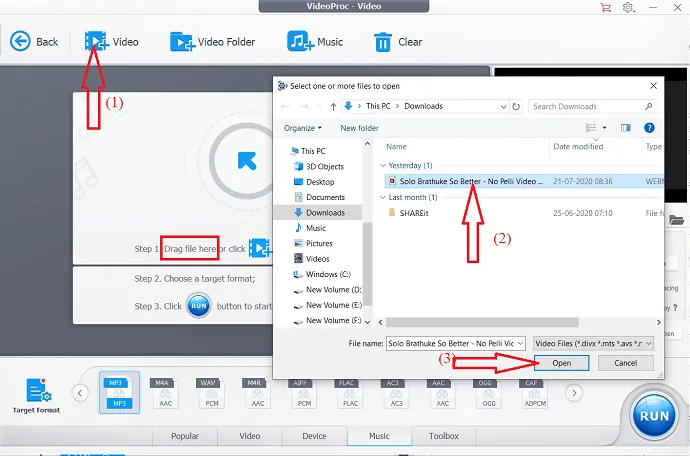
Wybierz opcję +wideo, aby przesłać żądane filmy. „Wybierz jeden lub więcej plików wideo do otwarcia” jest wyświetlany na ekranie, z którego wybierz żądany film i kliknij opcję Otwórz w prawym dolnym rogu tego ekranu.
Krok: 3 wybierz format wyjściowy
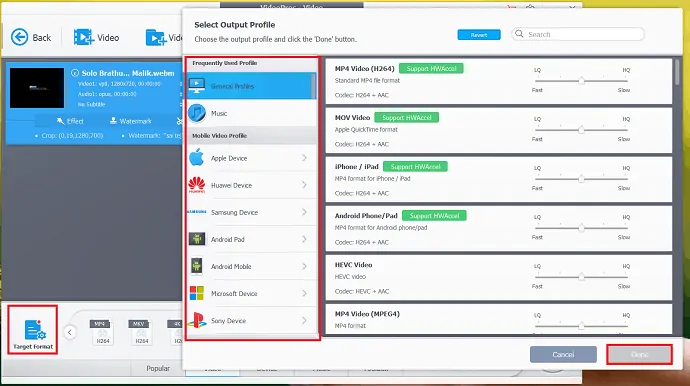
Kliknij „Format docelowy”, aby wybrać wyjściową formę wideo. Połączy filmy w jeden bez ponownego kodowania, jeśli format wyjściowy jest taki sam jak pliki źródłowe.
Krok: 4 Włącz opcję scalania
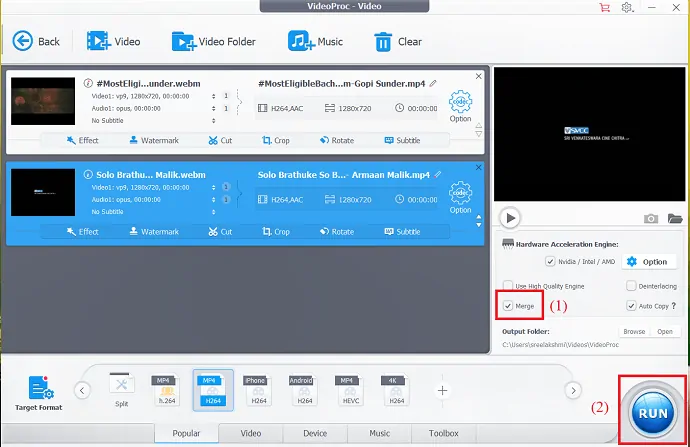
Po wybraniu formatu wyjściowego włącz opcję scalania z prawego okna. Na koniec kliknij opcję Uruchom w prawym dolnym rogu ekranu.
Krok: 5 Dostosuj proces

Jeśli korzystasz z wersji próbnej VideoProc, na ekranie zostanie wyświetlone okno potwierdzenia. Następnie wybierz opcję Kontynuuj . W ciągu kilku sekund proces scalania został zakończony i zapisany w Twoim systemie.
- Powiązane: 7 najlepszych profesjonalnych programów do edycji wideo
- Najlepsze darmowe oprogramowanie do edycji wideo online
Ostateczny werdykt:
W tym samouczku podaliśmy proste metody łączenia dwóch lub więcej filmów. Możesz użyć dowolnej z tych metod, aby połączyć swoje klipy wideo. Najpopularniejsze metody online to Kapwings, OnlinConverter i Clideo do łączenia filmów.
Jeśli rzadko pracujesz nad łączeniem plików, lepiej jest skorzystać z metod online. Wśród metod internetowych zaproponuję Ci FlexClip, który zakończy pracę w kilka minut. W przeciwnym razie skorzystaj z VideoProc, który jest najlepszym oprogramowaniem do edycji offline.
Mam nadzieję, że ten samouczek pomógł ci łatwo połączyć dwa lub więcej filmów przy użyciu zarówno metod online, jak i VideoProc . Jeśli podoba Ci się ten artykuł, udostępnij go i śledź WhatVwant na Facebooku, Twitterze i YouTube, aby uzyskać więcej wskazówek.
Jak scalić filmy Razem-FAQ
Czy mogę zaaranżować klipy wideo?
TAk. Możesz ułożyć klipy wideo w żądanej kolejności, przeciągając je i upuszczając w określonym obszarze.
Jaka jest najlepsza metoda łączenia filmów online?
OnlineConverter to najlepsza metoda łączenia filmów, to bezproblemowa metoda, która kończy proces za pomocą kilku kliknięć.
Czy VideoProc jest najlepszą metodą offline?
TAk. VideoProc to jedna ze świetnych metod łączenia plików, zapewnia wiele formatów wyjściowych.
Czy mogę połączyć więcej niż dwa filmy naraz?
TAk. Możesz połączyć więcej niż dwa filmy na raz, korzystając z jednej z metod wyjaśnionych w tym samouczku.
